
Jos paperiton toimisto ei ole vielä täällä sinua varten, voit tulostaa iPadista tai iPhonesta. Toki, et voi liittää tulostinta suoraan iPadiin, mutta langattomalla tavalla on monia tapoja.
Tämä ei tarkoita sitä, että vanhat langalliset USB-tulostimet jätetään pois - jos sinulla on langallinen tulostin, voit silti tulostaa sille iPadista tai iPhonesta, kun olet liittänyt sen Windows PC: hen tai Maciin.
AirPrint
LIITTYVÄT: AirPrintin ottaminen käyttöön iOS-tulostuksessa mistä tahansa Mac- tai Windows-tietokoneesta
AirPrint on Applen hyväksymä langaton tulostusstandardi . Se on integroitu Applen iOS: ään, joten se on helppo tulostaa AirPrint-yhteensopivilla tulostimilla iPadista tai iPhonesta.
Jotta voit käyttää AirPrintiä, sinun on ostettava langaton tulostin, jonka mainostetaan tukevan AirPrintiä. Jos haluat muuttaa vanhan tulostimen AirPrint-yhteensopivaksi tulostimeksi, voit kokeilla minkä tahansa tulostimen muuttaminen AirPrint-yhteensopivaksi tulostimeksi . Muista, että Apple ei tue virallisesti tätä, joten se ei välttämättä toimi täydellisesti.
Nopea haku Amazonista osoittaa, että AirPrint-yhteensopivia tulostimia voi ostaa vain 60 dollaria. Osta yksi näistä tulostimista ja käy läpi asennusprosessi muodostaaksesi yhteyden Wi-Fi-verkkoon. Kun iPad ja AirPrint-tulostin on yhdistetty samaan Wi-Fi-verkkoon, iPad tunnistaa tulostimen automaattisesti. Kun valitset Tulosta-vaihtoehdon sovelluksessa - kuten esimerkiksi Safarin verkkoselaimessa -, voit valita automaattisesti tunnistettujen AirPrint-tulostimien luettelosta ja tulostaa niille. Asennusprosessia, tilejä tai tulostinohjaimia ei tarvita.
AirPrint-yhteensopivat tulostimet eivät toimi vain Apple-laitteiden kanssa. Ne toimivat myös Wi-Fi-tulostimina, joten voit tulostaa niille Windows- tai Linux-tietokoneilta. Jotkin AirPrint-yhteensopivat tulostimet saattavat sisältää myös Google Cloud Print -tukea.
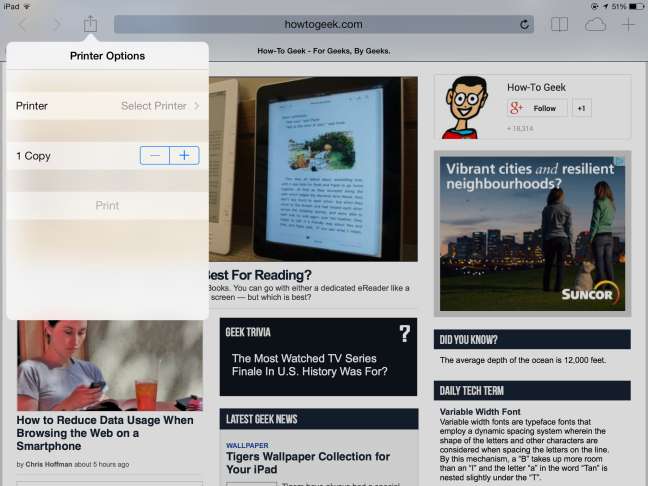
Google Cloud Print
LIITTYVÄT: Kuinka (ja miksi) päästä alkuun Google Cloud Print -palvelun kanssa
Google Cloud Print on Googlen langaton tulostusratkaisu. Perustaminen vie hieman enemmän työtä, koska se vaatii Google-tilin, mutta sillä on muita etuja. Google Cloud Print -palvelun avulla voit tulostaa tulostimellesi Internetin kautta, jotta voit tulostaa kotona olevalle tulostimelle, kun olet poissa. Google Cloud Print ei ole integroitu yhtä hienosti Applen iOS: ään, mutta voit tulostaa Google Cloud Print -yhteensopiville tulostimille Chrome-selainsovelluksesta.
Jos haluat käyttää Google Cloud Printiä, sinun on ensin määritettävä se tulostimellasi. Jos sinulla on Google Cloud Print -yhteensopiva tulostin, voit määrittää sen suoraan tulostimellesi - tulostimesi muodostaa yhteyden Wi-Fi-verkkoon, puhuu Googlen palvelimien kanssa ja yhdistetään Google-tiliisi. Jos sinulla on vanhempi tulostin, sinun on määritettävä se Windows-tietokoneen tai Macin kautta. Kun kaikki on määritetty, voit napauttaa Chrome-valikkopainiketta, napauttaa Tulosta ja valita Google Cloud Print.
Määritä Google Cloud Print vanhemmalle tietokoneelle liittämällä se vanhempaan tietokoneeseen ja asentamalla Chrome-selain. Käy läpi Google Cloud Print -asennusprosessi Chromessa liittää tulostin Google-tiliisi. Voit nyt tulostaa tulostimelle iPadin Chromesta, kun tietokone on käynnissä ja Chrome on auki. Chrome-sovellus lähettää pyyntösi Googlen palvelimille, jotka lähettävät sen PC-selaimelle, joka lähettää sen tulostimelle.
Jos haluat muun tyyppisiä asiakirjoja Google Cloud Print -yhteensopivaan tulostimeen, kannattaa kokeilla PrintCentral Pro . Google mainostaa tätä maksettua sovellusta heidän virallisessa luettelossaan sovelluksista, jotka toimivat Google Cloud Printin kanssa.
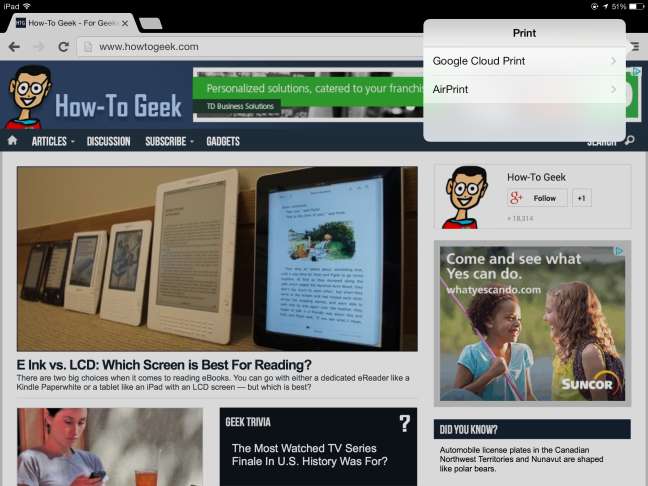
Valmistajakohtaiset tulostussovellukset
LIITTYVÄT: Langaton tulostus selitetty: AirPrint, Google Cloud Print, iPrint, ePrint ja paljon muuta
Tulostinvalmistajat tarjoavat yleensä omat sovelluksensa, jotta langattomien tulostimiensa ostaneet ihmiset voivat helposti tulostaa iPadista, iPhoneista ja jopa Android-laitteet . Jos sinulla on langaton tulostin, joka ei tue AirPrint- tai Google Cloud Print -tulostinta, voit kokeilla tulostimen valmistajan sovellusta.
Avaa App Store ja etsi tulostimen valmistajan nimi löytääksesi sopivan sovelluksen. Löydät virallisia sovelluksia, kuten Hp Eprint , Samsungin mobiilitulostus , Canonin mobiilitulostus , Epson iPrint ja Lexmarkin mobiilitulostus . Voit valita jopa joitain epävirallisia sovelluksia. Näiden sovellusten avulla voit yleensä avata useita erilaisia tiedostoja - verkkosivuja, valokuvia, asiakirjoja ja muita asioita - ja tulostaa ne sovelluksesta. Eri sovelluksilla on erilaiset ominaisuudet, ja joidenkin valmistajien sovellukset toimivat paremmin kuin toiset.
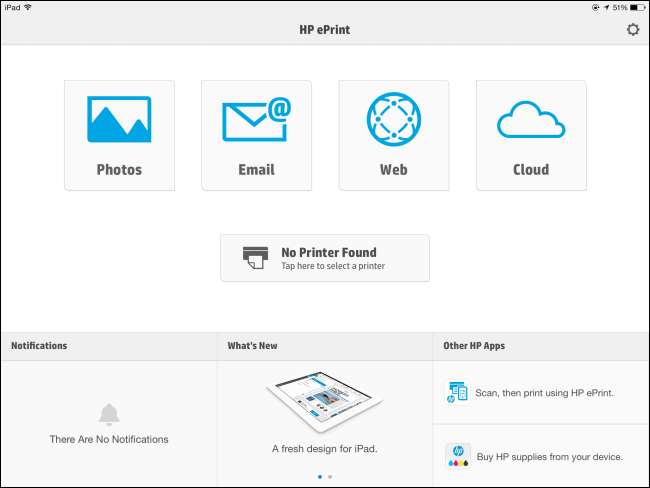
Se siitä; voit nyt tulostaa verkkosivuja, valokuvia, sähköposteja ja muita asiakirjoja iPadiltasi. Mutta yritä olla tulostamatta liikaa - että tulostimen muste on kallista .
Kuvahyvitys: Danny Sullivan on Flickr







